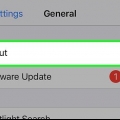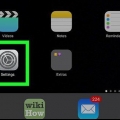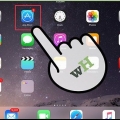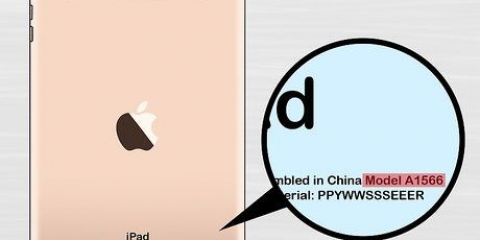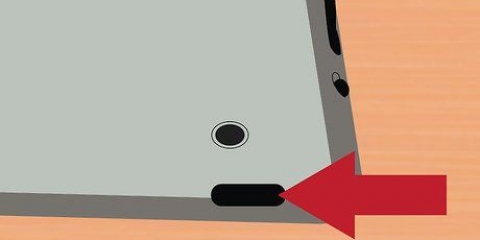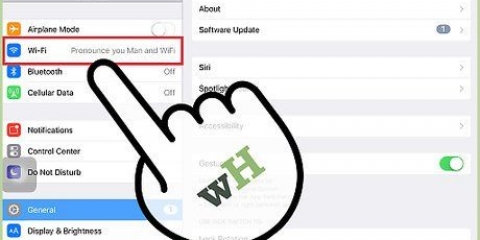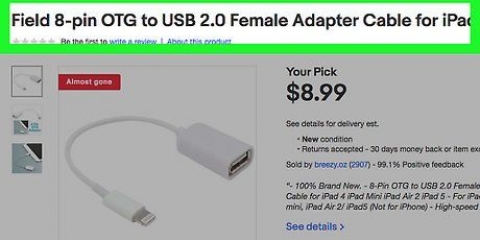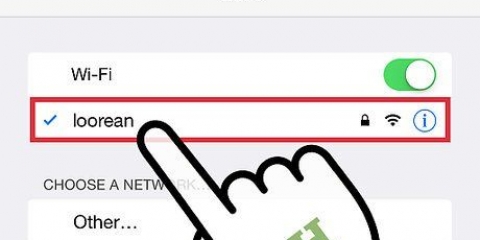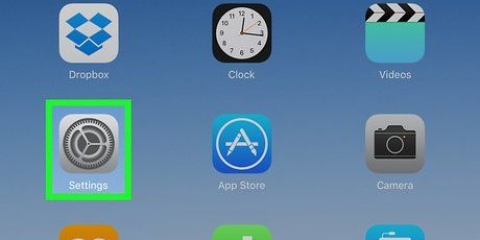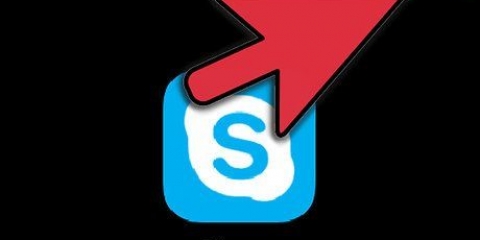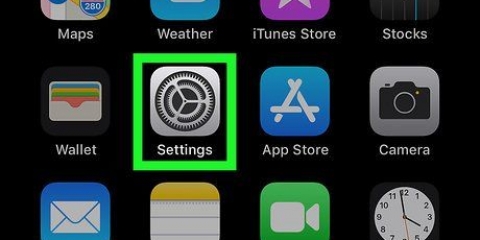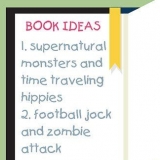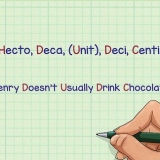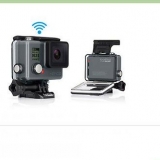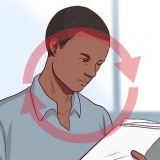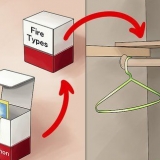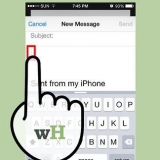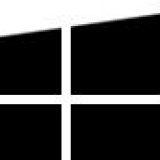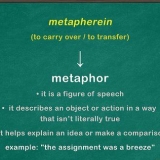Compre um ipad
Contente
O iPad conquistou o mercado de eletrônicos quando chegou às prateleiras em 2010. Hoje é um dos tablets mais populares. Você quer um para você, mas como você sabe qual modelo escolher? Em termos de facilidade de uso, eles nem diferem muito, ou seja,. O que realmente importa é o armazenamento e a conectividade.
Degraus
Parte 1 de 3: Comparando os modelos

1. Conheça os diferentes modelos. Os modelos mais recentes do iPad são o iPad Air e o iPad Mini com tela Retina. Desde que o iPad foi lançado, existem três tipos: o iPad, o iPad Air e o iPad Mini. Cada um deles tem diferentes `gerações` e diferentes revisões. Por exemplo, existem quatro gerações do iPad, duas do iPad Mini e uma do iPad Air.
- O iPad Air é na verdade a quinta geração do iPad. O iPad 4 original é novo disponível apenas na versão de 16 GB. Este é simplesmente chamado de "iPad com tela Retina". No futuro, todos os principais iPads se tornarão iPad Airs.
- Os iPads são os maiores, os iPad Minis são os menores e os iPad Airs são muito leves.

2. Decida se você precisa de internet móvel (celular). A maioria dos iPads está disponível com ou sem internet móvel. Serviço de celular significa que você pode se conectar à internet desde que haja sinal de celular. Se você deseja internet móvel, você precisa fazer uma assinatura. Todos os iPads podem ser conectados via WiFi - isso permite que você se conecte a uma conexão sem fio, se você tiver a senha.

3. Pense em quanto espaço de armazenamento você precisa. A maioria dos modelos está disponível com quantidades variadas de espaço de armazenamento. Quanto maior o espaço de armazenamento, mais caro o iPad se torna. A maioria dos iPads lançados até o final de 2012 (iPad 3 e iPad Mini) estão disponíveis nas versões de 16, 32 e 64 GB. Os iPads lançados posteriormente (iPad 4, iPad Mini com Retina e iPad Air) estão disponíveis nas versões de 16, 32, 64 e 128 GB.
Quanto mais espaço de armazenamento você tiver, mais fotos, vídeos, músicas e aplicativos você poderá colocar no dispositivo.

4. Considere o poder do processador. Se você planeja usar muitos aplicativos de alta qualidade, considere obter o iPad Air mais recente. Este iPad tem um processador significativamente melhor do que os modelos anteriores do iPad. Isso não significa que os mais velhos não funcionem; a maioria dos aplicativos ainda não foi desenvolvida para aproveitar o novo hardware. Portanto, a maioria dos aplicativos funcionará bem em um modelo mais antigo.

5. Escolha uma cor. A maioria dos iPads está disponível em Prata/Branco ou Cinza/Preto. Você também pode comprar skins que mudam a cor do iPad. A Apple simplesmente não fornece isso sozinha. Além do espaço de armazenamento e conectividade, os iPads das mesmas gerações são idênticos.
| Modelo de moda | Data de lançamento | armazenar |
|---|---|---|
| iPad c/ Retina* | Início de 2014 | 16 GB |
| iPad Air | Final de 2013 | 16, 32, 64, 128 GB |
| iPad mini com retina | Final de 2013 | 16, 32, 64, 128 GB |
| Ipad 4 | Final de 2012 | 16, 32, 64, 128 GB |
| iPad mini | Final de 2012 | 16, 32, 64 GB |
| iPad3 | Início de 2012 | 16, 32, 64 GB |
Parte 2 de 3: Encontrando um varejista

1. Teste os iPads pessoalmente. Visite sua Apple Store ou loja de eletrônicos local para testar os diferentes iPads. Isso lhe dará uma ideia sobre o tamanho da tela, velocidade e diferença de tamanho entre diferentes iPads.

2. Considere comprar um usado. iPads novos são caros. Felizmente, muitos fãs da Apple compram imediatamente a versão mais recente e vendem seu dispositivo antigo. A gama de iPads usados é, portanto, sempre grande. Verifique Marktplaats e Speurders para as melhores ofertas.
Certifique-se sempre de ver o iPad pessoalmente antes de comprar um.

3. Pesquise as melhores ofertas. Não assuma cegamente que a primeira loja que você olhar também oferece o melhor negócio. Embora os dispositivos da Apple raramente estejam à venda, os modelos mais antigos podem definitivamente ficar um pouco mais baratos. Por exemplo, perto dos feriados.

4. Vê online. Os varejistas on-line geralmente podem oferecer uma oferta melhor do que as lojas reais. Muitas vezes você não vai encontrar esses um-dois-três. Certifique-se de que o varejista é confiável e que você realmente compra um novo iPad. Alguns fornecedores não deixam claro que você está comprando um produto usado.
Parte 3 de 3: Configurando o iPad

1. Configurando o iPad pela primeira vez. Ao iniciar seu novo iPad pela primeira vez, você será guiado pelas configurações iniciais. Ligue o iPad pressionando o botão Power/Sleep—localizado na parte superior do iPad, à direita. Deslize o dedo da esquerda para a direita para começar.
Você será perguntado qual idioma você deseja usar. Você pode alterar isso mais tarde. Você será solicitado para o seu país e sua região. Isso ajuda a Apple a determinar quais aplicativos você tem permissão para baixar. Alguns aplicativos estão disponíveis para download apenas em determinadas regiões.

2. Conecte-se a uma rede sem fio. Durante a configuração, você será solicitado a se conectar a uma rede sem fio. Escolha a rede à qual deseja se conectar. Se a rede for segura, você precisará digitar a senha.

3. Decida se deseja ativar os Serviços de Localização. Depois de se conectar a uma rede sem fio, você será perguntado se deseja ativar os Serviços de Localização. Isso permite que seu iPad determine sua localização atual. Alguns aplicativos, como o Maps, precisam de sua localização para funcionar. Se você estiver conectado via WiFi, ele tentará determinar sua localização com base no seu endereço IP.
Ative este recurso se você tiver o "Encontrar meu iPad"-deseja habilitar o serviço. Isso é útil se você perdeu seu iPad ou se ele foi roubado.

4. Escolha a forma de configuração. Você terá a opção de configurar seu iPad como um novo iPad ou restaurar seu iPad a partir de um backup. Ao atualizar seu iPad, você pode optar por restaurá-lo a partir de um backup. Assim, seus aplicativos, configurações, etc. sincronizado automaticamente. Se este for seu primeiro iPad, toque em "Configurar como novo iPad".

5. Iniciar sessão com um ID Apple. Isso permite que você sincronize todas as suas compras de iDevices e iTunes com uma conta. Criar um ID Apple é gratuito. No entanto, você deve vincular as informações do seu cartão de crédito (ou um cartão-presente) à conta para comprar no iTunes e na App Store.

6. Instale alguns aplicativos. Abra a App Store e procure aplicativos. Para comprar aplicativos, você deve ter um cartão de crédito (ou vale-presente) vinculado à sua conta.
Existem dezenas de milhares de aplicativos que vão desde produtividade a jogos. Existem também inúmeros sites que informam quais aplicativos eles acham que são bons ou ruins. Sinta-se à vontade para experimentar aplicativos. Muitos aplicativos também estão disponíveis para download na versão Lite ou Free - isso permite que você experimente alguns dos recursos sem ter que pagar por eles imediatamente.

7. Vincular sua conta de e-mail. Esta é uma das coisas mais comuns que os novos usuários encontram. Você pode adicionar contas de e-mail ao aplicativo Mail consultando o menu Configurações. Vamos para "Correio, Contatos, Calendário" e toque "Nova conta".
Se você usa o Gmail, também pode fazer o download do aplicativo Gmail. Isso também permite que você se conecte ao aplicativo Drive. Se você usa muito o Google, isso é muito útil.
Artigos sobre o tópico "Compre um ipad"
Оцените, пожалуйста статью
Popular